Essayez-vous de vous débarrasser du message d’erreur suivant :
“La fonction DirectX ‘Dx12Renderer: waitOnSwap Chain Gpu timeout détecté’ a échoué avec DXGILERROR DEVICE_HUNG (le GPU ne répondra plus à d’autres commandes).”
Ne vous inquiétez pas ici dans ce tutoriel, nous allons discuter de la même chose. Comme un grand nombre d’utilisateurs ont partagé qu’ils sont bloqués avec le même message d’erreur lors de la lecture de FIFA 23. Eh bien, ce jeu vidéo n’a pas besoin d’être présenté car il s’agit de l’un des meilleurs développements d’EA Sports. Mais parfois, la chose tourne mal et les utilisateurs rencontrent des erreurs gênantes. Et si nous parlons des coupables potentiels, jusqu’à présent, nous avons conclu qu’il y a tellement de facteurs qui provoquent l’erreur, comme si votre système n’est pas compatible avec le jeu, DirectX obsolète, FIFA 23 obsolète et enfin mais bien sûr corrompu fichiers de jeu. Une fois que vous êtes au courant de toutes les causes possibles, suivez nos suggestions pour résoudre l’erreur.
Essayez ces correctifs pour l’erreur FIFA DirectX Function Dx12 Renderer
Méthode 1 : Mettre à jour FIFA
Les développeurs publient des correctifs pour améliorer l’expérience de l’utilisateur, c’est pourquoi il est impératif de mettre à jour votre jeu à intervalles réguliers pour un service ininterrompu. Si vous utilisez toujours la version obsolète, veuillez mettre à jour le jeu vers la dernière version.
Voici comment:
Étape 1 : Tout d’abord, ouvrez Steam> Bibliothèque et faites un clic droit sur EA SPORTS™ FIFA 23> Sélectionnez Propriétés> Mises à jour> Toujours garder ce jeu à jour
Étape 2 : Maintenant, le client Steam installera automatiquement toutes les nouvelles mises à jour si cette option est activée
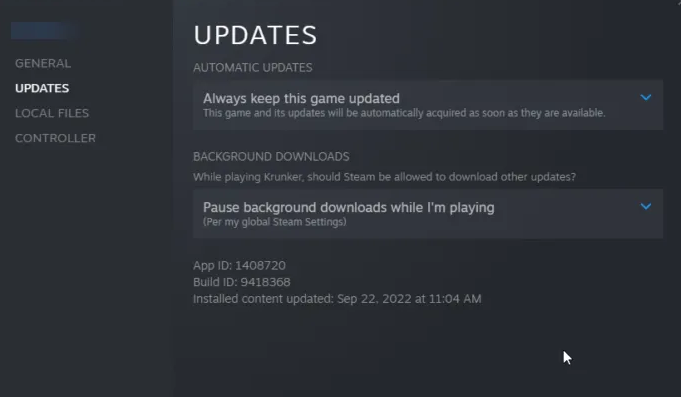
Méthode 2 : Mettre à jour DirectX vers la dernière version
Nous vous suggérons également de mettre à jour DirectX vers la dernière version. Si vous n’utilisez pas une version mise à jour, vous ne pourrez pas jouer correctement au jeu mentionné ci-dessus.
Suivez donc les instructions ci-dessous pour mettre à jour DirectX vers la dernière version :
Étape 1 : Téléchargez et installez le programme d’installation Web DirectX End User Runtime> Lancez maintenant le programme d’installation, acceptez le contrat de licence et appuyez sur Suivant pour démarrer l’installation.
Étape 2 : Cela prendra un certain temps en fonction de la version de DirectX déjà installée. La configuration se terminera sans apporter de modifications si l’appareil ne manque aucun composant DirectX.
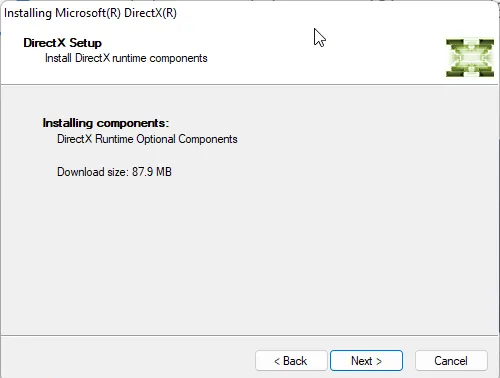
Enfin, redémarrez votre appareil et une fois terminé, voyez si le problème est résolu ou non.
Méthode 3 : vérifier la compatibilité du système
Si votre système ne répond pas aux exigences minimales pour jouer au jeu, il est tout à fait évident de rencontrer des problèmes lors de la lecture du jeu. Assurez-vous donc que votre système est compatible avec le jeu.
Configuration minimale requise
Graphiques : NVIDIA GeForce GTX 1050 Ti ou AMD Radeon RX 570
DirectX : version 12
Réseau : connexion Internet haut débit
Stockage : 100 Go d’espace disponible
Système d’exploitation : Windows 11/10 64 bits
Processeur : Intel Core i5 6600k ou AMD Ryzen 5 1600
Mémoire : 8 Go de RAM
Méthode 4 : vérifier l’intégrité des fichiers du jeu
Si vous rencontrez toujours des problèmes avec l’erreur FIFA DirectX Function Dx12 Renderer, il y a de fortes chances que vous ayez des fichiers système corrompus / manquants. Dans ce cas, vous pouvez utiliser la fonction intégrée de Steam pour vérifier l’intégrité des fichiers du jeu.
Voici comment:
Étape 1 : Tout d’abord, lancez Steam et cliquez sur Bibliothèque > Faites un clic droit sur EA SPORTS™ FIFA 23 dans la liste
Étape 2 : Sélectionnez Propriétés> Fichiers locaux> cliquez enfin sur Vérifier l’intégrité des fichiers du jeu
Méthode 5 : Résoudre les problèmes dans l’état de démarrage minimal
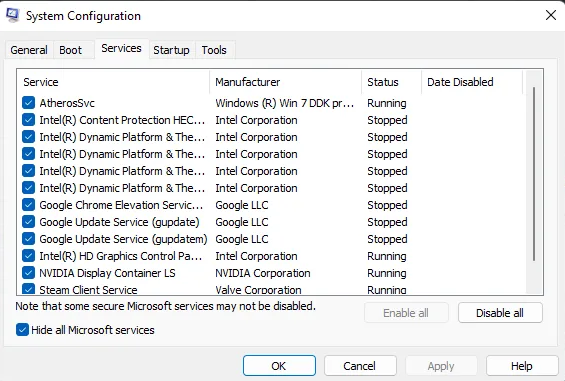
Si aucune des méthodes mentionnées ci-dessus ne fonctionne pour vous, nous vous suggérons d’effectuer un démarrage propre de votre système. Et pour faire de même, suivez les suggestions ci-dessous :
Étape 1 : Pour ouvrir la boîte de dialogue Exécuter, appuyez simultanément sur les touches Windows + R> puis tapez msconfig et appuyez sur la touche Entrée
Étape 2: Accédez à l’onglet Général et cochez l’option de démarrage sélectif et l’option Charger les services système en dessous
Étape 3 : Accédez ensuite à l’onglet Services et cochez l’option Masquer tous les services Microsoft
Étape 4: Appuyez sur Désactiver tout dans le coin inférieur droit et appuyez sur Appliquer puis sur OK pour enregistrer les modifications
Étape 5 : Si vous ne parvenez pas à voir l’erreur dans l’état de démarrage minimal. Vous devrez peut-être activer manuellement un processus après l’autre et voir qui est le coupable. Et une fois qu’il est détecté, veuillez désactiver ou désinstaller ce logiciel.
C’est tout les gens! Nous supposons que vous avez aimé le blog et que vous avez facilement réussi à obtenir l’erreur FIFA DirectX Function Dx12 Renderer.